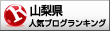今日の仕事はチラシ作りでした。
表はパワポで、裏は申込用紙だったのでワード形式で作成。
別々のファイルでも良かったのですが、ハンドリングを良くするために一つのファイルにすることにしました。
こういうときに便利なのがPDF形式のファイル。
それぞれのソフトでPDFファイルに書き出した後、専用のソフトで一つのファイルに結合します。
私が使っているのは「いきなりPDF」というソフトです。
スタンダード・エディションですからそんなに高機能ではありません。
でも、オフィス文書のPDF化はむろんのこと、PDFファイルをオフィス文書に戻すことや、PDF文書のまま編集ができたりします。
今回のPDFファイルどうしを結合したりするのもすごく簡単。
私の仕事をする上では必要十分といっていいでしょう。
PDF化のメリットは何といっても、フォントの埋め込み機能。
せっかくいろいろなフォントを使って文書を作っても、相手のパソコンにそのフォントがないと、文字化けはしないまでも別のフォント(代替フォント)に変わって表示や印刷されてしまうので要注意なのです。
PDFにはそういう「こだわり」のフォントを文書に埋め込む機能があるので、PDF化することによってフォント化けを防ぐことができるのです。
8月に行った盆踊りのポスターも、印刷を頼んだところとPDFでやり取りしたので、思い通りのデザインのものができました。
今日もフォント埋め込みをオンにして(ファイルサイズは大きくなってしまいます)、PDFを作成しました。
PDFファイルを作るうえで、もうひとつ気を付けなければならないのは、PDF形式のバージョンを相手のパソコンと合わせる必要があるということでしょうか。
それらを守れば、色々なフォントを使用しても大丈夫です。
表はパワポで、裏は申込用紙だったのでワード形式で作成。
別々のファイルでも良かったのですが、ハンドリングを良くするために一つのファイルにすることにしました。
こういうときに便利なのがPDF形式のファイル。
それぞれのソフトでPDFファイルに書き出した後、専用のソフトで一つのファイルに結合します。
私が使っているのは「いきなりPDF」というソフトです。
スタンダード・エディションですからそんなに高機能ではありません。
でも、オフィス文書のPDF化はむろんのこと、PDFファイルをオフィス文書に戻すことや、PDF文書のまま編集ができたりします。
今回のPDFファイルどうしを結合したりするのもすごく簡単。
私の仕事をする上では必要十分といっていいでしょう。
PDF化のメリットは何といっても、フォントの埋め込み機能。
せっかくいろいろなフォントを使って文書を作っても、相手のパソコンにそのフォントがないと、文字化けはしないまでも別のフォント(代替フォント)に変わって表示や印刷されてしまうので要注意なのです。
PDFにはそういう「こだわり」のフォントを文書に埋め込む機能があるので、PDF化することによってフォント化けを防ぐことができるのです。
8月に行った盆踊りのポスターも、印刷を頼んだところとPDFでやり取りしたので、思い通りのデザインのものができました。
今日もフォント埋め込みをオンにして(ファイルサイズは大きくなってしまいます)、PDFを作成しました。
PDFファイルを作るうえで、もうひとつ気を付けなければならないのは、PDF形式のバージョンを相手のパソコンと合わせる必要があるということでしょうか。
それらを守れば、色々なフォントを使用しても大丈夫です。